المقدمة
يصف هذا المستند الخطوات اللازمة لإعداد RADKit ويبدي التكوين اللازم لبدء إستخدامه مع منتجات التعاون.
المتطلبات
cisco يوصي أن يتلقى أنت معرفة على هذا موضوع:
- معرفة أساسية بأي من منتجات تعاون VOS
- معرفة أساسية بالوصول إلى CLI/SSH
المكونات المستخدمة
تستند المعلومات الواردة في هذا المستند إلى إصدارات البرامج والمكونات المادية التالية:
- Cisco Unified Communications Manager، الإصدار 12.5 و 14.0
تم إنشاء المعلومات الواردة في هذا المستند من الأجهزة الموجودة في بيئة معملية خاصة. بدأت جميع الأجهزة المُستخدمة في هذا المستند بتكوين ممسوح (افتراضي). إذا كانت شبكتك قيد التشغيل، فتأكد من فهمك للتأثير المحتمل لأي أمر.
المصطلح
RADKit: هو موصل يوفر الوصول الآمن عن بعد إلى أجهزة المستخدم إلى مهندسي TAC من Cisco والشركاء. وهو يدعم العديد من البروتوكولات للتفاعل مع الأجهزة، مثل SSH أو HTTP/HTTPs.
خدمة RADKit: هذا هو جانب الخادم. ويتم التعامل معه وإدارته بالكامل بواسطة المستخدم. ومن جانب الخادم، يتم التحكم بالمستخدم، ومن الذي يمكنه الوصول إلى الأجهزة ولفترة طويلة. يجب أن تكون لخدمة Radkit اتصال بالأجهزة الموجودة في الشبكة لتوفير الوصول إليها.
عميل RADKit: هذا هو جانب العميل. وهو الكمبيوتر المستخدم للاتصال بالأجهزة الموجودة في شبكة المستخدم.
عمارة رادكت
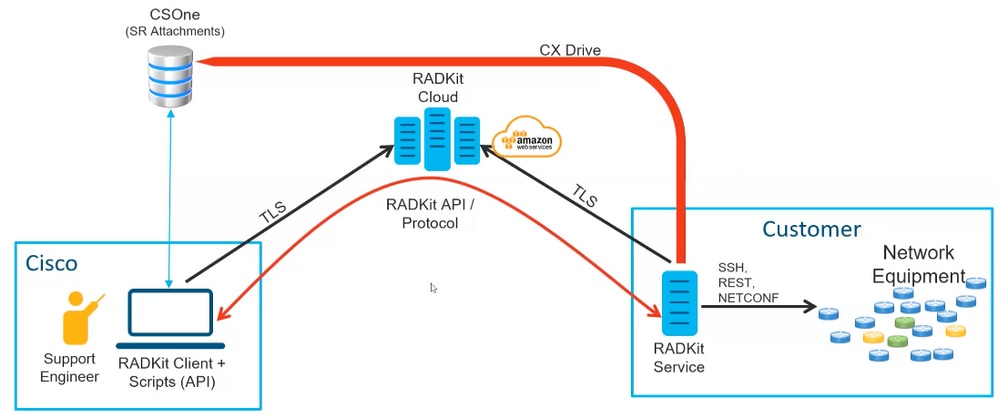 عمارة رادكت
عمارة رادكت
تركيب RADKit
الخطوة 1. انتقل إلى https://radkit.cisco.com وانقر فوق التنزيلات، ثم انتقل إلى مجلد الإصدار.
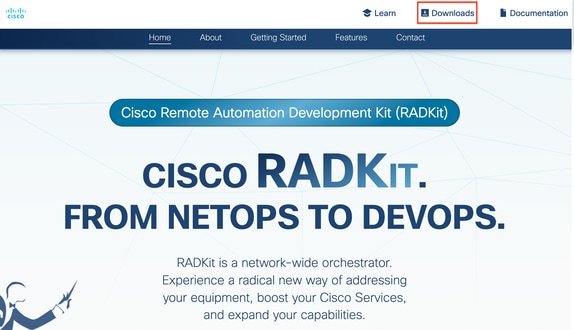
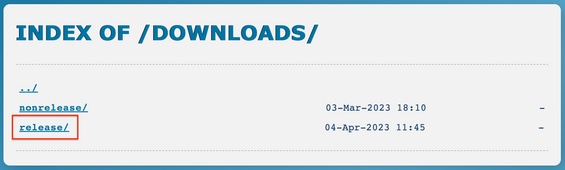
الخطوة 2. انقر فوق أحدث إصدار.
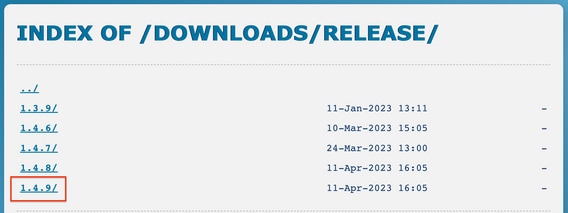
الخطوة 3. قم بتنزيل الملف الصحيح حسب نظام التشغيل الخاص بك.
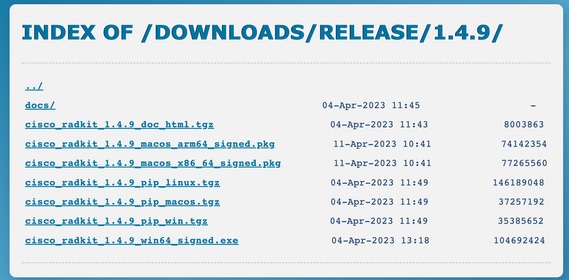
الخطوة 4. قم بتشغيل المثبت على الكمبيوتر الشخصي أو الخادم. تحتاج رادكيت إلى تركيب ثلاثة تطبيقات كجزء من التركيب وهي: خدمة رادكيت، عميل رادكيت ووحدة تحكم الشبكة رادكيت.
خدمة RADKit (جانب المستخدم)
ضم
الخطوة 1. لبدء تكوين خدمة RADKit، انتقل إلى التطبيقات وحدد موقع خدمة RADKit. تظهر أول مرة تقوم فيها بتشغيله رسالة "لم يتم تثبيتها بعد".
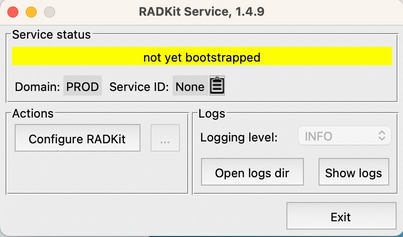
الخطوة 2. طقطقة يشكل RADKit، المتصفح ينشط تلقائيا مع url https://localhost:8081/bootstrap.
- قم بإنشاء كلمة مرور لمستخدم Superadmin وانقر فوق إرسال.
- يتم طلب اسم مستخدم وكلمة مرور Superadmin هذا في كل مرة يتم فيها بدء الخدمة أو تكوينها.
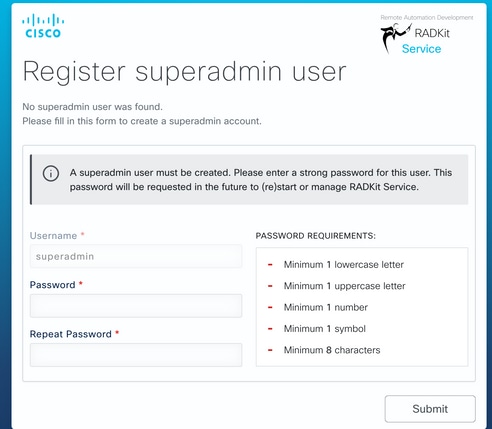
الخطوة 3. بمجرد النقر فوق إرسال، يقوم المستعرض بإعادة توجيهك إلى https://localhost:8081/#/connectivity/.
تحت الاتصال > تسجيل الخدمة، هناك طريقتان للمصادقة: تشغيل أحادي وكلمة المرور مرة واحدة.
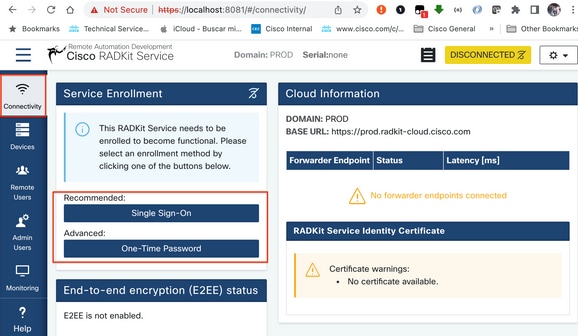
الخطوة 4. يمكنك إستخدام تسجيل دخول أحادي لتوفير CEC.
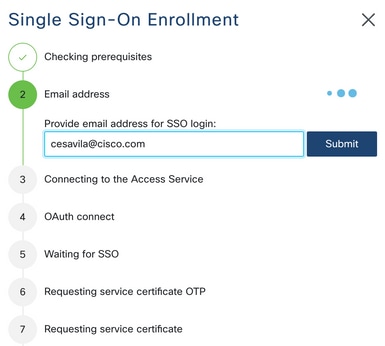
الخطوة 5. أكمل المعالج وأكمل الخطوات حتى تظهر "الخدمة المسجلة بهوية جديدة: xxxx-xxxx-xxxx"، وعند النقر فوق إغلاق تظهر الخدمة على أنها متصلة.
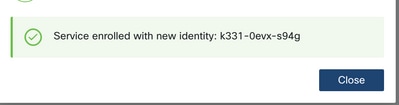


ملاحظة: يلزم حساب Cisco لتنشيط خدمة RADKit.

تحذير:
- إذا كان الخادم الذي تعمل عليه خدمة RADKit يتطلب تحديد وكيل، بخلاف تحديد الوكيل على الخادم/الكمبيوتر الشخصي نفسه، فسيلزم أيضا تعريف متغير بيئة لخدمة RADKit للعمل RADKIT_CLOUD_CLIENT_PROXY_URL=http://proxy.example.com:80.
إضافة أجهزة
الخطوة 1. انتقل إلى الأجهزة وانقر فوق إضافة جهاز.
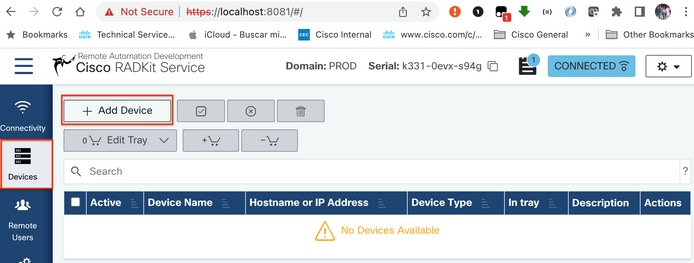
الخطوة 2. تحتاج إلى تكوين التفاصيل التالية:
- اسم الجهاز
- عنوان IP الخاص بالإدارة أو اسم المضيف
- نوع الجهاز
وبالإضافة إلى ذلك، يجب تكوين منافذ TCP التي تمت إعادة توجيهها، والتي هي منافذ يتم إستخدامها بواسطة الجهاز الذي يجب الوصول إليه من عميل RADKit. على هذا المثال، المنافذ المستخدمة هي 443 للوصول إلى واجهة المستخدم الرسومية (GUI) و 8443 ل RTMT.
أخيرا، حدد بروتوكولات الإدارة المتاحة، في هذه الحالة Terminal وHTTP.
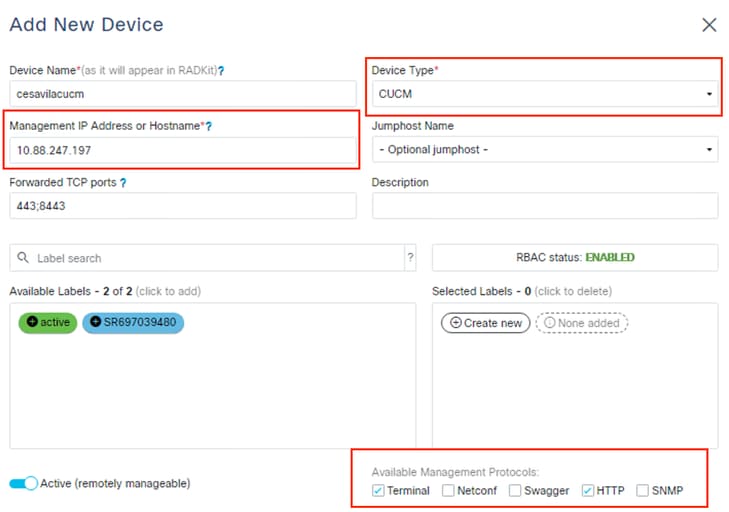
الخطوة 3. لكل بروتوكول إدارة قم بتكوين الإعدادات الصحيحة وانقر فوق إضافة وإغلاق.
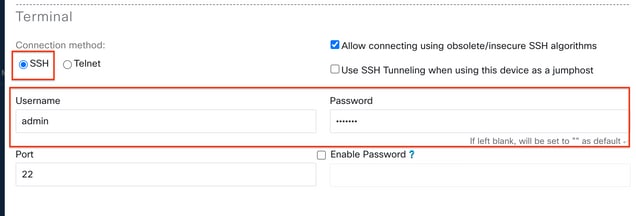
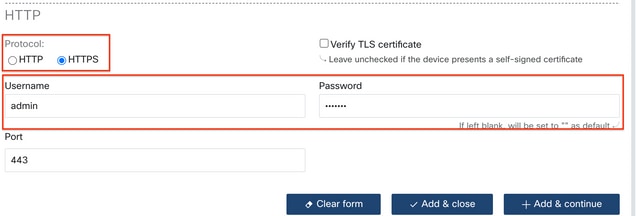
الخطوة 4. وبمجرد إضافة الجهاز، يجب عرضه في قائمة الأجهزة، ويمكن تمكينه/تعطيله للوصول عن بعد.
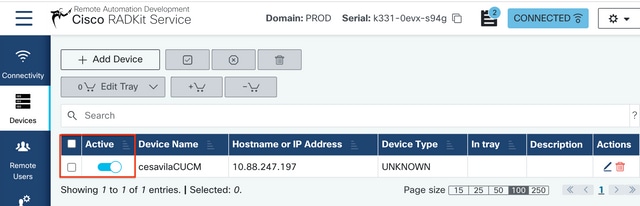
تخويل المستخدمين عن بعد
الخطوة 1. لمنح المستخدم حق الوصول إلى الأجهزة التي تم تكوينها في "خدمة RADKit"، انتقل إلى المستخدمين البعيدين وحدد إضافة مستخدمين.
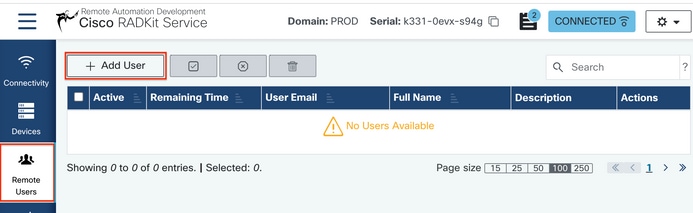
الخطوة 2. تكوين تفاصيل المستخدم:
- عنوان البريد الإلكتروني
- الاسم الكامل (إختياري)
- قم بتنشيط المستخدم.
- حدد ما إذا كان يجب التحكم في التنشيط يدويا أو تعيين إطار زمني لمنح حق الوصول لذلك المستخدم.
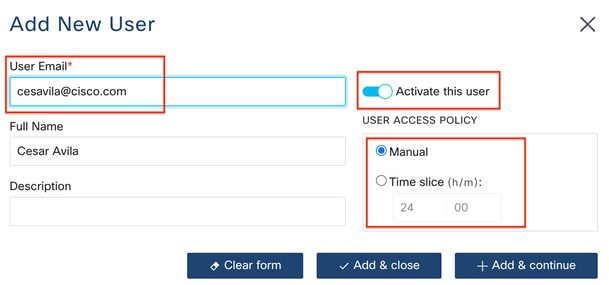
الخطوة 3. حدد إضافة وإغلاق.
عميل RadKit (جانب TAC)
تسجيل الدخول
الخطوة 1. على جهاز الكمبيوتر العميل، انتقل إلى التطبيقات وحدد موقع عميل RADkit.
الخطوة 2. قم بإنشاء مثيل عميل مع تسجيل دخول SSO الخاص بك.
>>> client = sso_login("cesavila@cisco.com")
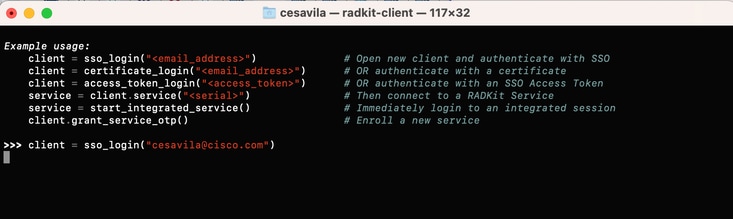
الخطوة 3. قبول طلب تخويل SSO الذي تم فتحه تلقائيا على المستعرض.
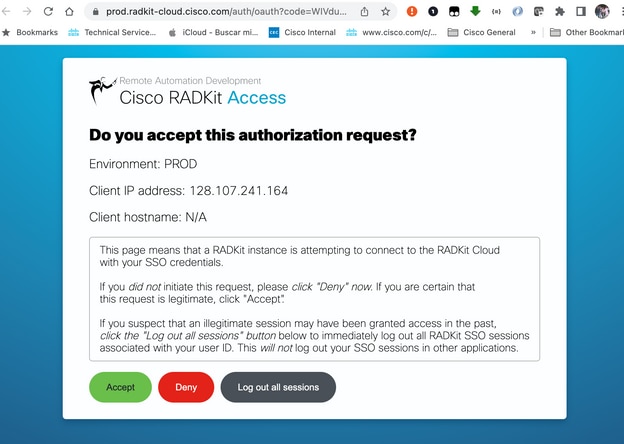

الخطوة 4. قم بإنشاء مثيل خدمة باستخدام "الرقم التسلسلي" الذي أنشأه المستخدم من "خدمة RADKit" - مرحلة التسجيل.

>>> service = client.service("k331-0evx-s94g")


ملاحظة: الخدمة هي متغير يمكن أن يكون أي شيء.
الخطوة 5. تحقق من الأجهزة المتوفرة للوصول.
>>> service.inventory

لتحديث قائمة المخزون، أستخدم الأمر update_inventory.
الوصول إلى SSH
الخطوة 1. إنشاء كائن من قائمة المخزون.
>>> cucm = service.inventory['cesavilacucm']
![CUCM = service.inventory['cesavilacucm']](/c/dam/en/us/support/docs/unified-communications/unified-communications-manager-version-14/222048-set-up-radkit-applied-in-the-collaborati-24.png)
الخطوة 2. ابدأ جلسة SSH باستخدام الأمر التفاعلي.
>>> cucm.interactive()
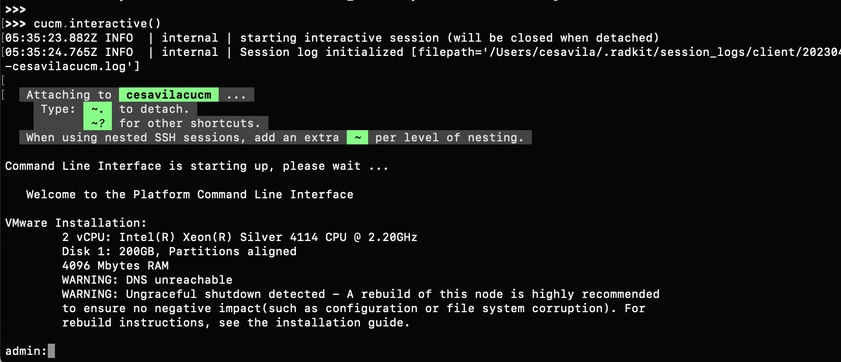
الخطوة 3. يمكنك الآن إدارة الجهاز بشكل طبيعي.

تحذير:
- كن دائما على دراية بمسؤوليتنا عند العمل في بيئة مستخدم.
- يجب إستخدام RADKit كأداة لجمع البيانات.
- لا تقم بأي تغييرات بدون إذن المستخدم.
- قم بتوثيق جميع النتائج التي توصلت إليها في ملاحظات الحالة.
الوصول إلى واجهة المستخدم الرسومية
الخطوة 1. تأكد من إضافة بيانات اعتماد HTTP في خدمة RADKit على تكوين الجهاز.
الخطوة 2. قم بتشغيل وكيل HTTP على عميل Radkit وحدد المنفذ المحلي المستخدم للاتصال بالوكيل.
>>> http_proxy = client.start_http_proxy(4001)

الخطوة 3. من مستعرض الويب، انتقل إلى https://localhost:4001 وحدد الخدمة التي تريد الاتصال بها.
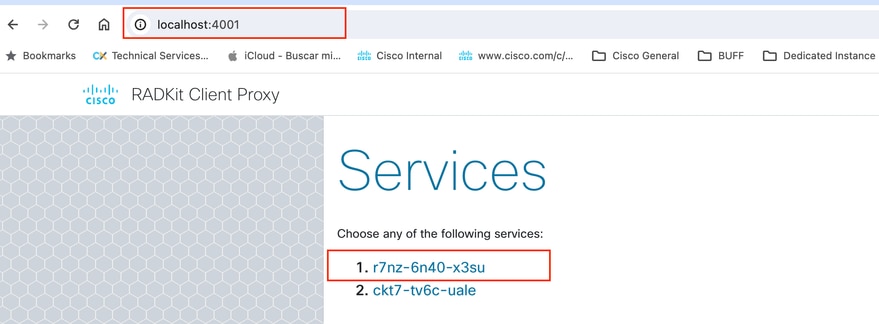
الخطوة 4. انقر فوق الخيار الانتقال إلى صفحة ويب على الجهاز الصحيح للاتصال بصفحة ويب الخاصة بها.


ملاحظة: في المرة الأولى التي يتم فيها إعداد وكيل HTTP على عميل RADKit، يوصى بالنقر فوق خيار إعادة تعيين لكل جهاز قبل محاولة فتح صفحة ويب الخاصة بالجهاز.
الخطوة 5. يتم عرض صفحة ويب.
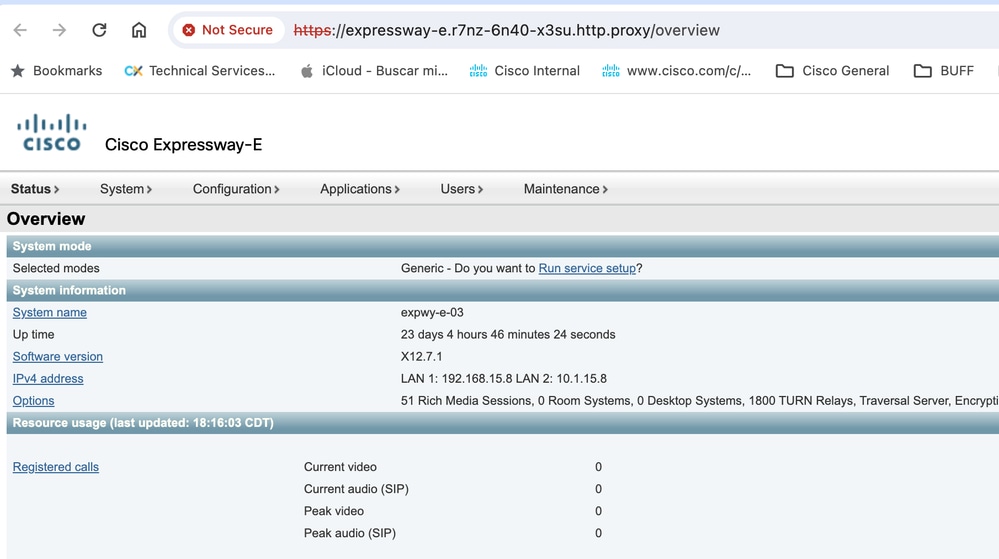
الخطوة 1. تحقق من المنافذ التي تمت إعادة توجيه TCP والتي تم تكوينها للجهاز.
>>> cucm.forwarded_tcp_ports

الخطوة 2. شكلت ميناء محلي أن يكون عينت مع الغاية ميناء من الأداة، أنت ينبغي استعملت الميناء محلي أن ينفذ الأداة gui.
>>> cucm.forward_tcp_port(local_port=8443, destination_port=443)
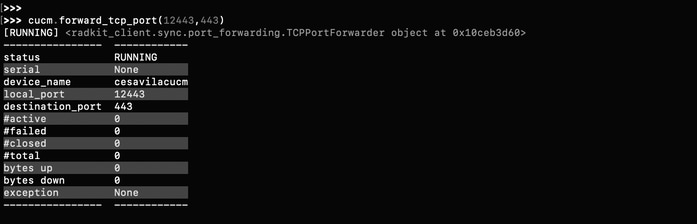
الخطوة 3. افتح المستعرض واكتب عنوان URL بالمنفذ الذي تم تكوينه في الخطوة 2: https://localhost:8443.
يمكن الوصول الآن إلى واجهة المستخدم الرسومية (GUI) الخاصة بالجهاز.
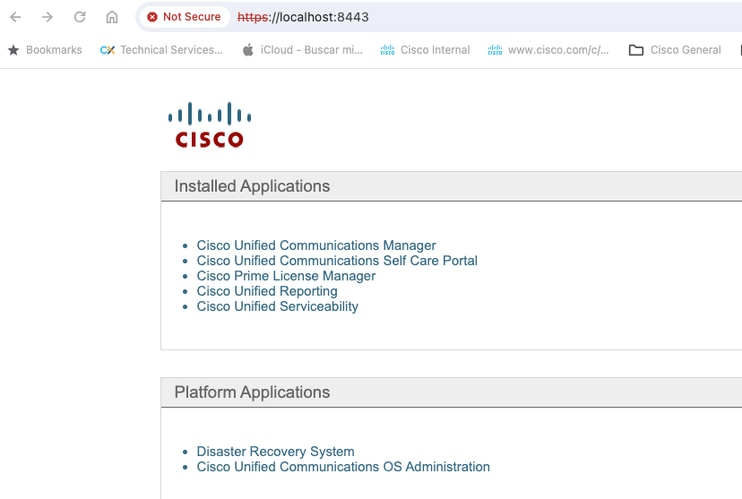

ملاحظة: للوصول إلى واجهة المستخدم الرسومية (GUI) للمنتج، لا تزال بحاجة إلى بيانات الاعتماد لتتمكن من تسجيل الدخول، لذلك يوصى للمستخدم بإنشاء حساب مستخدم للقراءة فقط للوصول.
مجموعة السجلات
الخطوة 1. تحقق من إدراج المنفذ 8443 في المنافذ التي تمت إعادة توجيه TCP والتي تم تكوينها للجهاز.
>>> cucm.forwarded_tcp_ports

الخطوة 2. شكلت ال نفسه ميناء 8443 كميناء محلي أن يكون عينت مع ميناء 8443 كالغاية ميناء من الأداة.
>>> cucm.forward_tcp_port(local_port=8443, destination_port=8443)
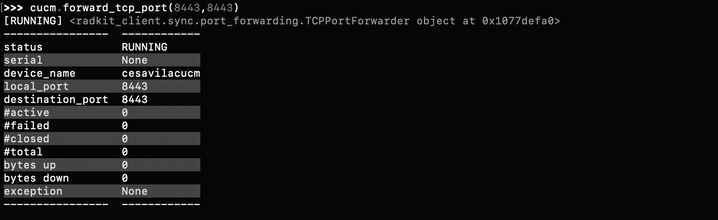
الخطوة 3. افتح RTMT والنوع 127.0.0.1 في المضيف عنوان، هو تلقائيا يستعمل ميناء 8443.
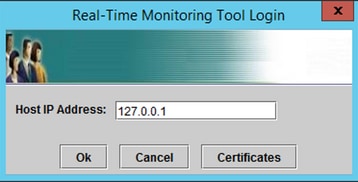
الخطوة 4. قم بتسجيل الدخول باستخدام بيانات الاعتماد الصحيحة.
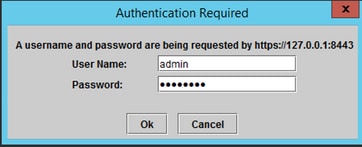
الخطوة 5. شاشات عرض RTMT.
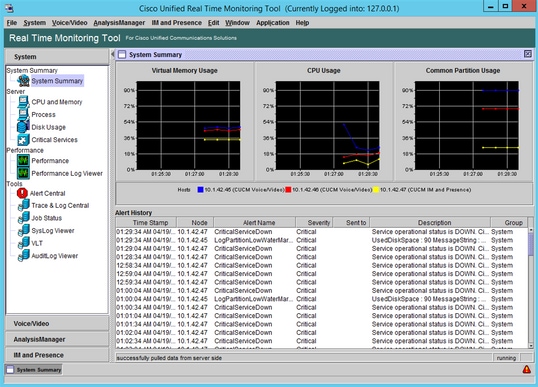
الخطوة 6. انتقل إلى AnalysisManager في اللوحة اليسرى.
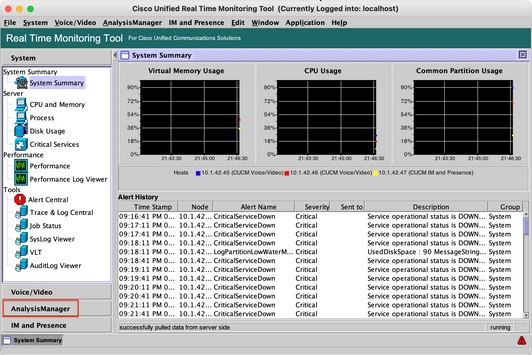
الخطوة 7. انقر فوق عقد وإضافة لتكوين تفاصيل الجهاز المراد إضافته باستخدام مضيف محلي ومنفذ TCP الذي تمت إعادة توجيهه.
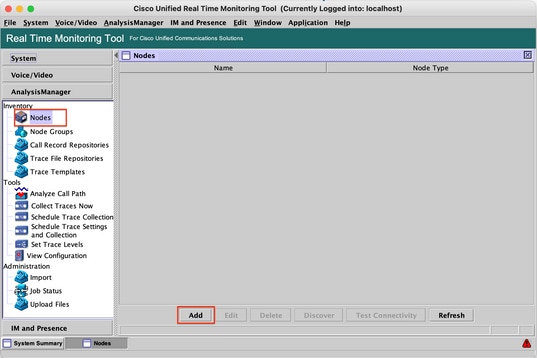
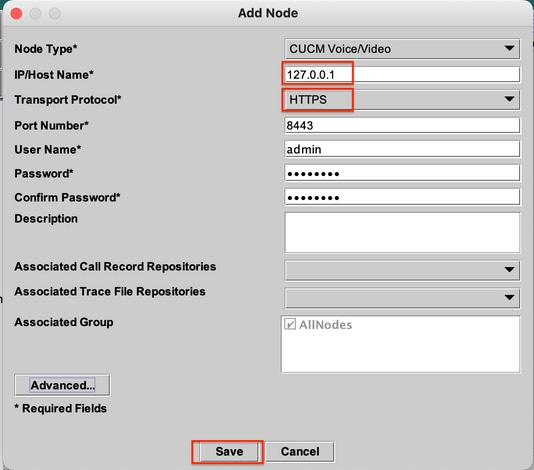
الخطوة 8. انقر فوق Analysis Manager (مدير التحليل) في القائمة الموجودة بالأعلى وحدد التفضيلات.

الخطوة 9. انتقل إلى تتبع المجموعة وحدد المجلد الصحيح لتنزيل السجلات، وانقر فوق حفظ ثم إغلاق.
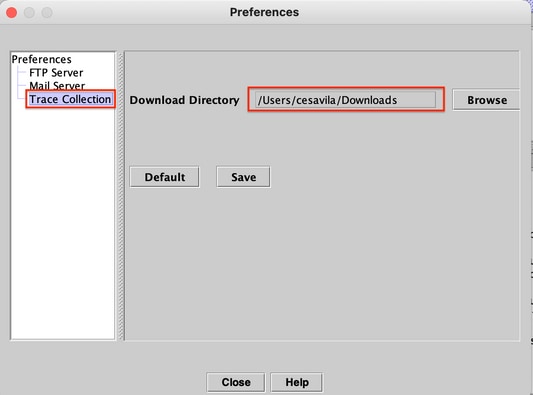
الخطوة 10. انتقل إلى تجميع التتبع الآن.
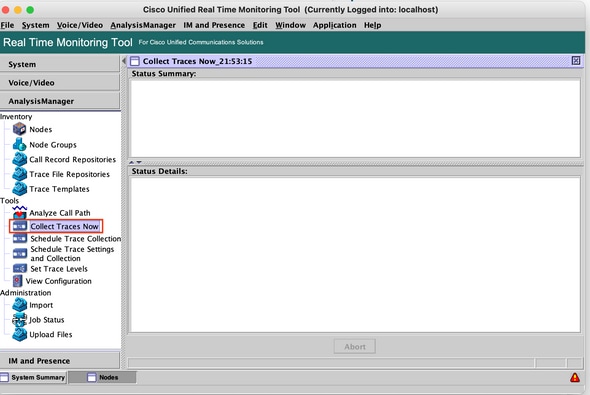
الخطوة 11. حدد عقدة الخيار، حدد الجهاز الذي تمت إضافته في الخطوة 7 وانقر فوق تخصيص.
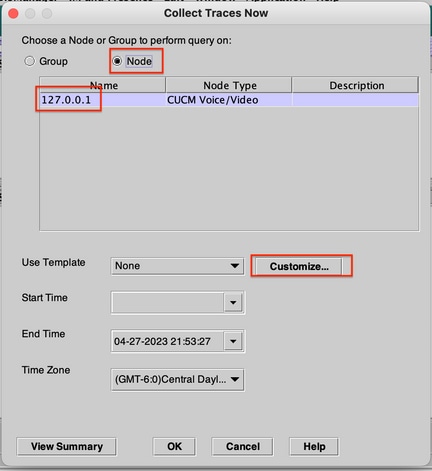
الخطوة 12. حدد السجلات المطلوب تجميعها من الجهاز وانقر فوق موافق.
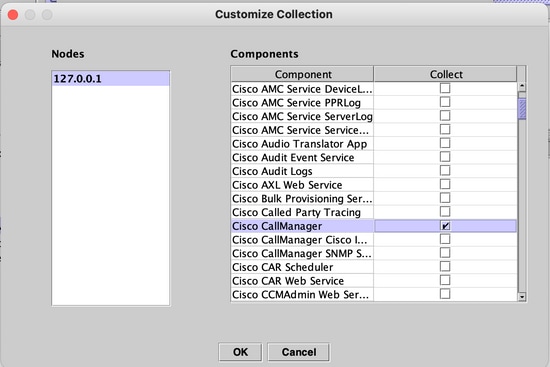
الخطوة 13. حدد أخيرا وقت البدء ووقت الانتهاء للسجلات التي سيتم جمعها وانقر فوق موافق.
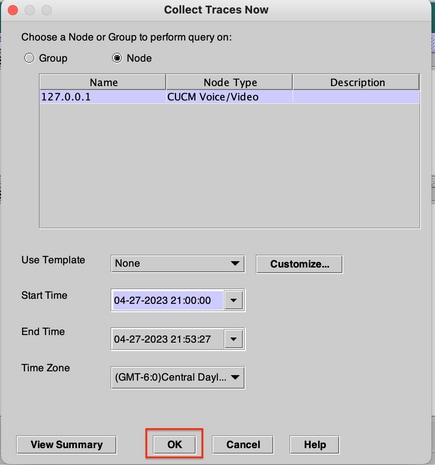
الخطوة 14. يتم تنزيل الملفات إلى الكمبيوتر المحلي (RADKit Client PC) بنجاح.
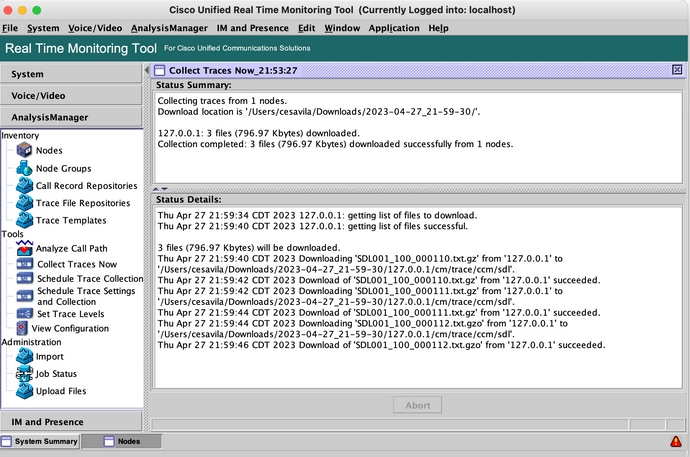
واجهة برمجة تطبيقات SOAP معتمدة حاليا ل CUCM. بالإضافة إلى ذلك، يتم دعم Swagger ل CMS و Expressway و CVP وما إلى ذلك.
الخطوة 1. تأكد من إضافة بيانات اعتماد HTTP في خدمة RADKit على تكوين الجهاز.
الخطوة 2. قم بتشغيل الأمر HTTP Post على "عميل RADKit"، وحدد مسار الموارد، ونص الطلب مع المعلمات والرؤوس الضرورية.


ملاحظة: يتم إستخدام خيار معالجات النشر 'cucm-extract' لإزالة رؤوس استجابات HTTP لتكون قادرة على حفظ السجل في ملف.
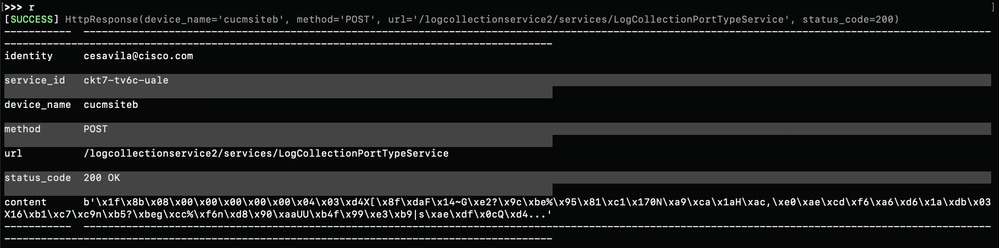
الخطوة 3. احفظ المحتوى في ملف للحصول على ملف التتبع المحفوظ في الكمبيوتر المحلي.
>>> content = r.content
>>> with open('SDL002_100_000819.txt.gz', 'wb') as file:
file.write(content)
حالات إستخدام RADKit
وكما تم إبرازه، توفر RADKit اتصالا آمنا بأجهزة الشبكة بما في ذلك خوادم التعاون دون الحاجة إلى التواجد على Webex. وتتلخص الفكرة في تبسيط بعض التحديات المحيطة بجمع البيانات من خلال توفير إمكانية الوصول إلى الأجهزة المطلوبة حسب الطلب.
وبالحديث بشكل خاص عن عمليات نشر التعاون، يمكن أن تكون تقنية RADKit حاليا مفيدة جدا لمجموعة متنوعة من القضايا مثل:
- مشكلات النسخ المتماثل لقاعدة البيانات.
- إجراءات إنشاء الشهادة.
- فحص سلامة النظام.
- التحقق من صحة التكوين في واجهة المستخدم الرسومية (GUI) / واجهة سطر الأوامر.
- تسجيل التجميع من خلال واجهة الويب (مثل CER و Expressway و CIMC، إلخ).
- سجلات التصحيح عبر CLI على بوابات الصوت.
معلومات ذات صلة